应用简介
音乐梦想家编谱软件是一款中国具有完全的自主知识版权的世界级五线谱软件,可以下载在线曲库中的曲谱,还可以对其进行编辑、转换和打印。横向上可以处理古今中外几乎所有的曲谱类型,包括简谱五线谱四线谱吉他六线谱以及民乐戏曲工尺谱;纵向上满足专业的作曲,排版以及midi制作的无缝集成与切换!

【功能特点】
全面:音乐梦想家全面支持古今中外的几乎所有的曲谱类型,包括简谱、五线谱、吉他、(尤克里里、贝斯、琵琶)四线谱架子鼓谱混排及工尺谱、锣鼓经、琵琶谱、各种民乐以及最新流行的陶笛谱等等,遥遥领先于国际同类软件。
全能:全球率先(2012年)实现了纵向同屏多页作曲、横向同屏多页排版、专业钢琴卷帘midi制作的无缝集成,midi读取谱面音效俱佳。率先支持曲谱与钢琴卷帘对照编辑。同时支持简线双向即时和后期互换以及分谱输出,同时支持首调和固定调,大大提高了学习和制作的效率,支持自动配器功能,音符歌词自动对位,一键快速重新排版,数十项全曲智能调整功能。
易用:在界面操作上倾注了多年心血,全面所见即所得,所有操作用鼠标两步即可完成,在专业音乐领域,只有音乐梦想家能做到五分钟学会,使得学习和使用音乐软件真正成为乐趣。软件诞生以来,没有发现学不会的用户!大多数人几分钟即可学会基本操作。先进的简线谱定点输入,简线谱输入无缝切换。用鼠标和键盘可轻松拖动修改。

专业:软件集数十年专注的工匠精神,是易用和专业性结合的典范,轻松学会,受益终身。如输入,初学者几分钟即可学会鼠标输入各种曲谱!熟练后,甚至可以用电脑键盘盲打,专业人士可用midi键盘实时弹奏或者单步输入。轻松排版数百页的多达32声部的超大型曲谱,五线谱达到专业十级,一行多声部的吉他指弹及弹唱谱,集成横向多页排版界面和纵向多页作曲界面及midi编辑界面,混排古今中外的几乎所有曲谱类型,不借助第三方软件完成大多数的曲谱创作,制作人民音乐出版社级别的简谱曲谱,加载vsti音源,多乐段自动配器,支持外挂字库功能,可用鼠标任意拖动调整各项乐谱元素,输出印刷级别的高精度的PDF文件。
高效:高效的电脑键盘输入,如只需按iop1234567890-=即可输入常用的音域低音5到高音3.用shift alt ctrl键控制常用的时值。鼠标输入上,简谱上下滑动即可改变音高(点击按下的音符按钮与固定音高输入轮换),右键即可切换时值,鼠标移动到线谱上点右键即切换为线谱输入,期间无需点击别的按钮,达到简线谱输入在各个输入行无缝切换,鼠标选中直接del键删除,拖动后home键归位。 音符歌词输入自动对齐自动对位,自动占位。导入midi高效准确。更有简谱五线谱即时双向互换,简谱陶笛谱双向互换,或者后期互换,更大大提高了效率。中文歌词可以一次输入或者粘贴一段,按空格键即可自动对位,识别连线和休止若回车则逐个对位。输入速度可达到国外五线谱软件的10倍,歌词更支持复制粘贴。

【软件用途】
音乐教学:音乐梦想家拥有最低的学习成本,我们在软件的直观易用上倾注了大量的心血,所有操作基本控制在两步以内,多页同屏所见即所得操作,具有无可匹敌的易用性,7岁到70岁都能分分钟学会,一次学会,受益终身。可直接示范乐谱的演奏法,拥有各种乐器和各种曲谱类型的全面的在线曲库,简线双向即时或后期互换大大降低您识谱的难度 ,midi制作,自动配器提升教学档次。更重要的是,我们拥有完整的免费软件供您教学使用,更免费提供全国各大中小学及各种培训教材的简线单独或者对照谱有声曲谱及免费软件。
音乐创作:音乐梦想家专为中国人量身定做,提供专门的word式多页乐谱创作及作曲界面,可以创作古今中外的几乎所有的曲谱的多声部混排或者非混排类型,第一次使得原滋原味的创作中西结合或者古今结合的乐曲成为可能,大大扩展了音乐创作的空间,无论是古代的工尺谱锣鼓经,戏曲谱,还是近现代的简谱五线谱,或者国内最近流行的尤克里里四线谱以及刚刚兴起的陶笛谱,音乐梦想家都能让您立即跟上中国音乐及乐器的主流,让您游刃有余,而这些功能,不是中国人也许永远不会开发。

音乐制作:在您的曲谱创作完成后可无缝切换到钢琴卷帘的midi制作界面,更提供了自动配器功能,为您的乐曲自动配上和声和鼓点,对于大多数没有学过和声学的音乐爱好者来说,大大提高了音乐创作的乐趣,软件提供专业的midi制作软件界面,您可以创作专业的电脑音乐(midi)作品,更可以加载VSTI音源,生成高品质的MP3音乐。
排版出书:音乐梦想家可排版多达数百页的庞大曲谱,可同屏横向多页排版,混排多声部的古今中外的几乎所有曲谱类型,不借助第三方软件完成大多数的曲谱。软件更拥有高效的曲谱和歌词输入,可用鼠标定点快速输入多种乐谱,无缝切换各种乐谱的输入,可电脑键盘打字般输入,或用midi键盘实时或者单步输入。修改极其方便,只需用鼠标放在音符位置,即可用方向键修改时值和音高。自动对位,一键重排,数十项强大的智能排版功能,可以整体改变页面,行小节数,音高等,可以方便的调入midi MUSICXML,支持外挂字库功能,可用鼠标任意拖动页面、曲名、作者、调号、速度、页码、音符、房子、曲谱行等,输出高精度PDF文件。传统制谱软件往往设计得非常晦涩且功能单一,学习多种曲谱制作甚至需要切换多种软件并需要多年的学习,音乐梦想家最大的优势就是当天即可学会产生生产力,对于专业制谱的工作室,可以利用周围低成本人力快速组建制谱军团,避免孤军奋战,达到规模化的效果。

【如何输入歌词】
1、首先点击工具栏中的“词”按钮,会自动创建新曲,并在首段出现光标,一次可以输入一个音符的歌词,输入自己设计好的歌词就可以了。

在歌词输入界面有些常用的快捷键:按空格键,系统会自动分配多个歌词到相应音符,可自动略过连线;回车键退出到单个输入;F11鼠标自动右移避让;F12重复输入;shift+按住不放可以输入和弦。
还可以用方向键在多个歌词之间切换,按方向键可移动到下一个音符的位置,上下键切换多个歌词行,左右键切换不同音符的歌词。

2、如果系统默认的5行歌词无法满足你的需求,可以点击【选项】-【增加一行歌词】和【减少一行歌词】,点击后会在最下端进行添加或减少,不影响之前输入的歌词内容。
3、除次之外还有一些比较有趣的功能,例如简谱歌词行,只需输入“ 1.歌词”即可在最前面显示歌词行,可以作为段落区分也可用于显示(男) (女)。

4、歌词编辑完成后,勾选右上角的“多词对一不居中”选项确保歌词完全居中对齐;点击界面左下角的【屏幕设置】,点击歌词字体,可以设置歌词的字体、字形、大小等。
5、输完以后,单击“词”按钮退出编辑状态。只需要确保作品的谱和词都做好了,就可以准备输出作品。
【怎么设置键盘输入】
1、首先,需要保证自己的音乐梦想家是2008版以上的,这是硬性要求,如果不是的话可以选择在上方下载最新版本的音乐梦想家,已安装或者下载安装完成后,打开并进入到软件的创作界面中,先不要着急创作,点击软件上方的“设置”功能按钮。

2、在弹出的“设置”选项中依次选择“MIDI键盘输入方式”和“单步输入(左手MID键盘右手键盘,页面模式有效)”,在该模式下用户可以通过键盘输入音符了。

3、最后,回到乐谱上,通过键盘就可以打入音符了,12345678=12345670,FDSAGHJ是时值线(增时线与减时线),EWQRTY是高音点和低音点。

【怎么改调号】
1.首先你需要下载音乐梦想家,安装完毕后,双击快捷方式点开程序。
2.我们先以《小毛驴》简谱为例,当打开软件后,系统会自动跳出向导页面,在左边选择单谱表选项,然后输入你要制作的乐曲名和作者,最后点击确定。

3.简谱中途变调请点击调性按钮编曲软件,在弹出的页面中,选择一个你所需要的调号,单击就可以改变调性了。目前支持的调性有1=bC、1=bG、1=bD、1=bA、1=bE、1=bB、1=F、1=G、1=D、1=A、1=E、1=B、1=#F、1=#C、1=C。

选择调后点击在需要变调的地方,即可产生中途变调效果。如果变调后演奏不正确,请存盘后调入此曲即可。五线谱的中途变调可以自动显示,也可以用符号进行添加。

4、转换调性的时候,会弹出一个选择框,选择“否”就是类似简谱的转掉掉,如由C调转为G调,整个乐曲都升高了,选“是”,则相当于用G调来写C调的乐曲,演奏效果不变。
【怎么在谱子里改拍号】
音乐梦想家的基本版面上只能选择3/4和4/4两种拍号,如果要选择除这两种拍号的其他拍子,请点击“设置-随心设置”菜单中,选择“设置各声部音色力度节拍等”进入设置面板,可以选择的256种拍号,利用节拍强度卷动条可以设置各拍之间具体的强弱关系,选择好拍号之后需要点击“改变后面相同节”然后点击“返回主系统”。

可以通过向左向右按钮,可以在变化的小节之间快速搜索。可惜上述的步骤对连谱线无法产生影响,只能影响其余的所有属性。因此,可实现中途变音色、强弱、节拍强弱、节拍、速度等功能。请注意,中间变调不在此处调节,中途变调需要把调号写在曲谱需要变调的地方。

中间变节拍的标注需要先在设置(随心设置)-设置各声部音色力度节拍中设定好节拍,然后点击作用到以后相同节,然后在文件(开心创作)的“页面设置”功能中,取消“不自动显示节拍变化”(把小勾去掉)即可自动显示中途变化的拍号。
【如何导出图片】
1、首先打开音乐梦想家客户端,编辑好乐谱。点击【文件】栏目下的【打印预览与输出图片】选项。
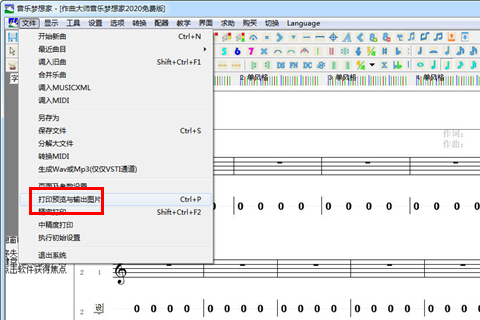
2、系统会将编辑好的乐谱打印效果显示出来,点击设置出现页面及参数设置界面,可以自行选择版面设定、纸张类型、纸张大小和方向等参数,排版选项的改变会促使乐谱重新调整,设置完成后,就可以尝试导出打印了。
3、点击【保存图片】,可以将乐谱以PNG、BMP、JPG、GIF四种格式另存为目标文件夹中,自行设置图片名称。
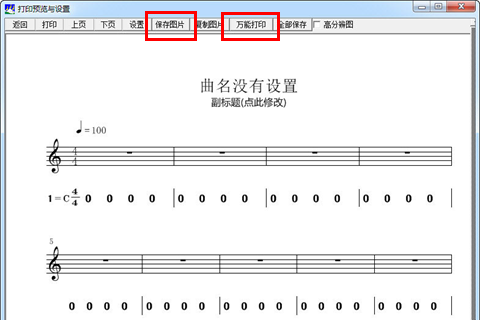
4、选择好图片格式,单击保存按钮后,图片被保存到预设好的文件夹里。导出的图片效果与打印预览设置出来的效果一致。这种图片可以调入到WPS、WORD等中,也可以在画笔里面选取复制需要的部分后,直接粘贴到WORD、WPS中。
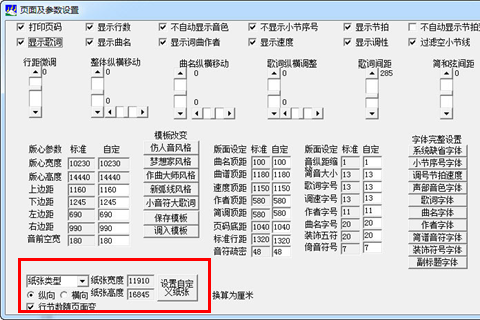
5、点击【万能打印】选择打印机,并设置页面范围、份数,确定好点击打印即可。
6、输出图片毕竟不能听到音频效果,想要导出音频文件的用户可以点击【文件】选项下的【转换MIDI】,为你的作品取名,输入版权信息、附加信息,设置好立体声,点击确定就可以导出音频文件,更方便用户听取音频效果。

























